Expo UI

Layout básico
Essa página é uma tela inicial feita com React Native e Expo. Ela mostra um fundo verde com dois textos centralizados: um título escrito "Meu primeiro app Expo" e um subtítulo "Construindo interfaces no React Native". É uma interface simples, usada para treinar a criação de telas no app.
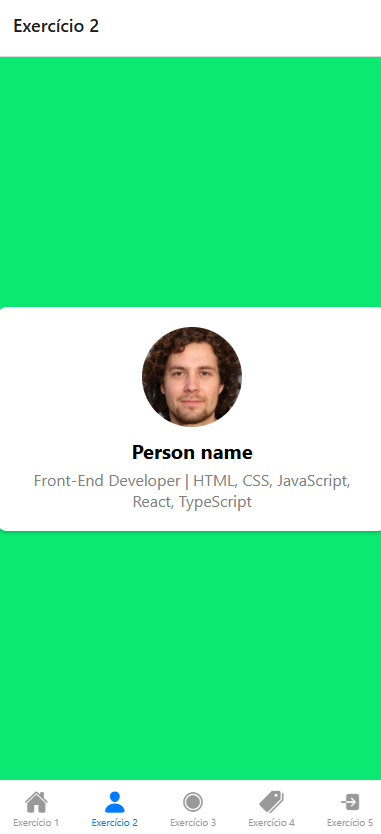
Cartão de perfil
Essa página é uma tela simples feita com React Native e Expo que mostra um cartão de perfil centralizado. O cartão tem um fundo branco com sombra, uma imagem redonda (gerada aleatoriamente de um site), um nome fictício e uma descrição de um desenvolvedor front-end com suas principais tecnologias. O fundo da tela é verde, igual ao exemplo anterior.
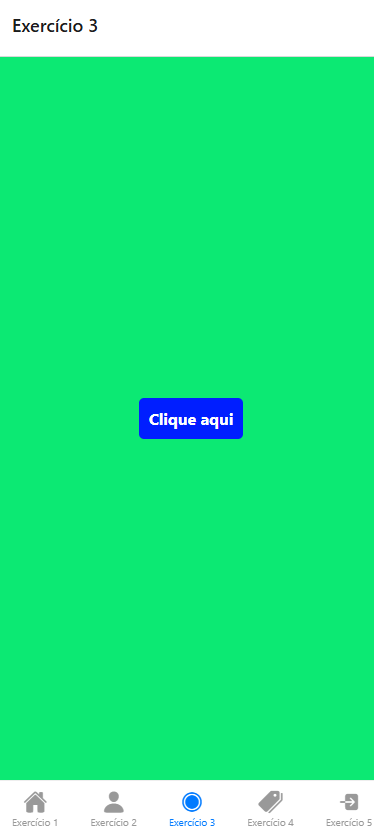
Botão estilizado
Essa página é uma tela simples em React Native que exibe um botão clicável centralizado. O fundo é verde, e o botão azul muda sua opacidade enquanto é pressionado, dando um efeito visual de clique. O texto do botão é "Clique aqui" em branco e negrito.
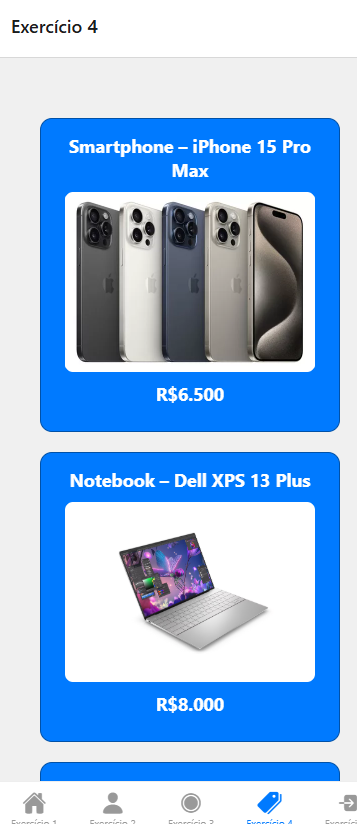
Lista de produtos
Essa página em Expo mostra uma lista vertical de produtos tecnológicos usando o componente FlatList do React Native. Cada produto aparece em um cartão azul com bordas arredondadas, contendo o nome do produto, uma imagem local e o preço em destaque. A lista é rolável, com itens centralizados e espaçados, tudo isso sobre um fundo cinza claro.
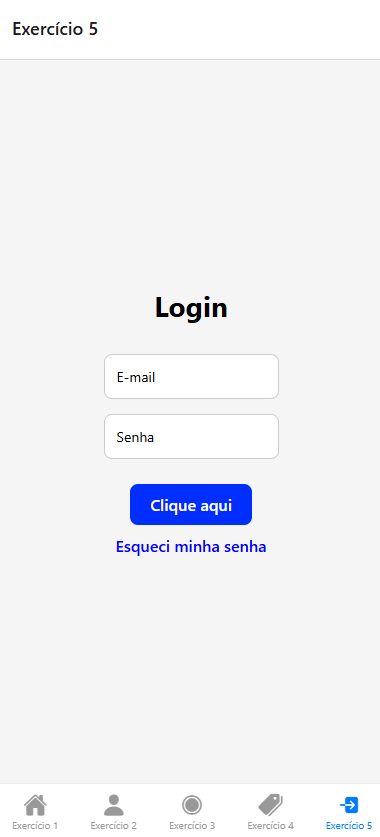
Tela de login
Essa página em Expo é uma tela de login simples feita com React Native. Ela contém: - Um título "Login" centralizado. - Dois campos de texto para o usuário digitar e-mail e senha (com o campo de senha ocultando os caracteres). - Um botão clicável azul com o texto "Clique aqui", que muda de opacidade ao ser pressionado. - Um texto link "Esqueci minha senha" abaixo do botão. A tela tem fundo cinza claro, campos e botões estilizados com cantos arredondados, e todos os elementos estão centralizados vertical e horizontalmente.
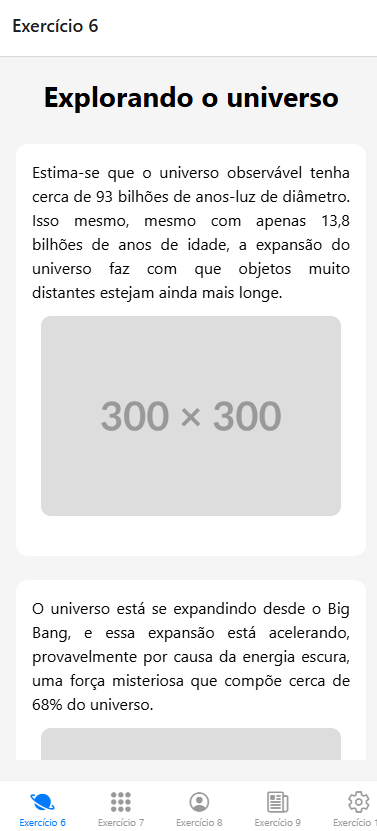
Layout Scrollable
Essa página em Expo cria uma tela com um título "Explorando o universo" e uma lista rolável de fatos sobre o universo. Cada fato está dentro de um cartão branco com sombra, contendo um texto explicativo e uma imagem ilustrativa (usando URLs de placeholder). A lista usa ScrollView para permitir a rolagem vertical, e os cartões possuem bordas arredondadas e espaçamento para melhor visualização. O fundo da tela é cinza claro e todo o conteúdo é centralizado e bem espaçado.
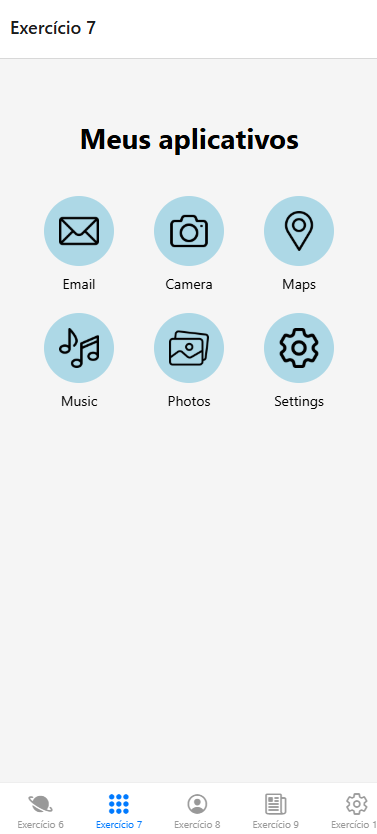
Menu de aplicativos
Essa página em Expo exibe uma grade de ícones representando aplicativos usando React Native. Ela mostra um título "Meus aplicativos" e, abaixo, uma lista com 3 colunas de botões redondos azuis, cada um com um ícone e nome do app. Ao tocar em qualquer ícone, aparece um alerta informando qual app foi selecionado. A tela tem fundo cinza claro, e os itens estão centralizados e bem espaçados para fácil visualização.
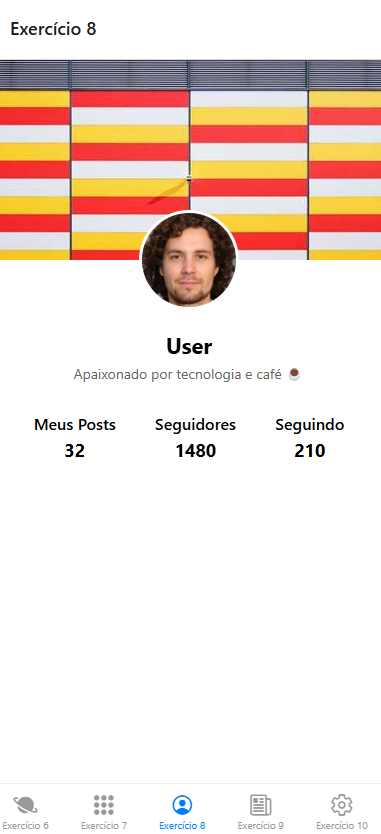
Tela de perfil
Essa página em Expo exibe um perfil de usuário com layout moderno, utilizando React Native. Ela contém: - Imagem de capa no topo. - Foto de perfil circular sobreposta à capa. - Nome do usuário e uma breve bio (“Apaixonado por tecnologia e café ☕️”). - Três seções com estatísticas: Meus Posts, Seguidores e Seguindo. O conteúdo está dentro de um ScrollView, permitindo rolagem, com layout limpo, centralizado e visualmente agradável. Ideal como tela de perfil em redes sociais ou apps pessoais.
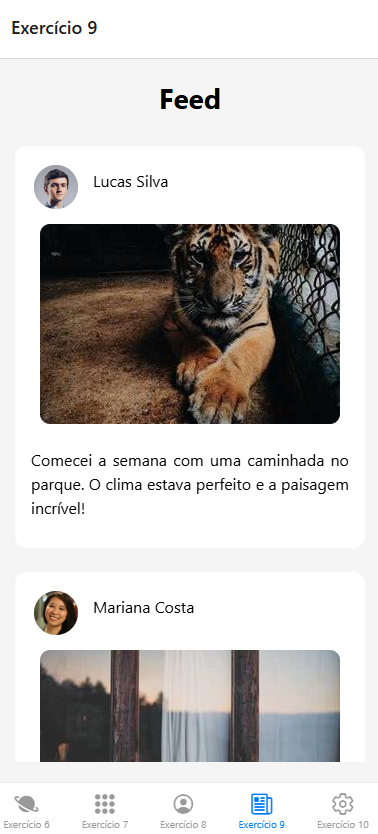
Tela de Feed
Essa página em Expo simula um feed de rede social feito com React Native. Ela exibe vários posts em um ScrollView vertical, cada um contendo: - A foto de perfil e o nome do usuário. - Uma imagem da publicação. - Um texto descritivo com o conteúdo do post. O layout é limpo e moderno, com cartões brancos arredondados, espaçamento entre os elementos e imagens responsivas. O fundo da tela é cinza claro e o título “Feed” aparece no topo centralizado. Ideal como base para construir interfaces de redes sociais, diários visuais ou apps de compartilhamento.
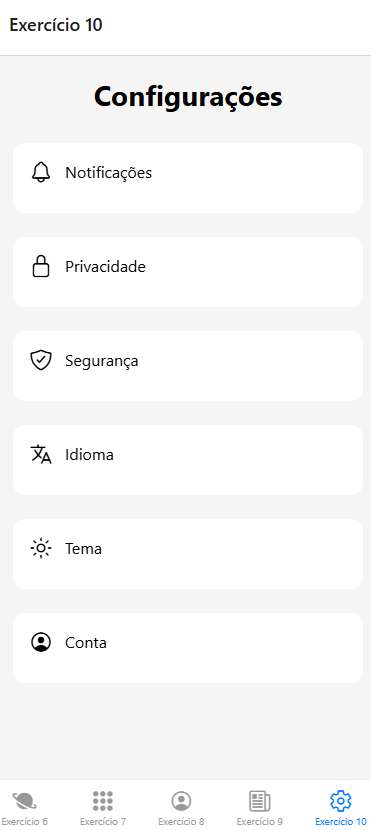
Tela de configurações
Essa página em Expo apresenta uma tela de Configurações estilizada com React Native. Ela usa ícones da biblioteca @expo/vector-icons/Ionicons para representar cada item do menu. Os itens são exibidos em uma lista rolável (ScrollView), dentro de cartões brancos com bordas arredondadas. Cada item contém: - Um ícone representando a função (como notificações, privacidade, segurança etc.); - Um texto descritivo com o nome da configuração. O fundo da tela é cinza claro e o título “Configurações” aparece centralizado no topo. A interface é limpa, intuitiva e ideal para menus de apps pessoais ou sociais.
Repositório no GitHub: UI-Exercises